저는 항상 Evernote Web Clipper를 사용하여 저장했습니다웹을 탐색 할 때 만나는 콘텐츠 조각. 비슷한 솔루션을 찾고 있다면 Chrome 용 Nimbus 웹 클리퍼가 거의 같은 방식으로 작동합니다. 우리가 마지막으로 다루었으므로 님 버스 클리퍼 꽤 많이 진화했으며 이제 Android를 제공합니다.같은 이름으로 응용 프로그램. 이 앱을 사용하면 웹 페이지 스 니펫을 빠르게 캡처하고 스크린 샷을 찍고 강력한 내장 편집기로 주석을 달고 이동 중에 Nimbus 계정과 동기화 할 수 있습니다.
Nimbus Clipper는 적절하고 사용하기 쉬운 스포츠상호 작용. 처음으로 전화를 걸면 Nimbus 계정에 로그인하라는 메시지가 표시됩니다. 로그인하면 스 니펫을 클라우드에 동기화 할 수 있지만 컨텐츠를 오프라인으로 저장하기 만하려면 건너 뛸 수 있습니다. 홈 화면에는 사진 찍기, 갤러리에서 및 웹 클리퍼의 세 가지 버튼이 있습니다.


웹 페이지에서 컨텐츠 저장을 시작하려면그런 다음 Nimbus 통합 브라우저를 통해 웹 사이트를 탐색 할 수있는 '웹 클리퍼'섹션으로 이동해야합니다. 유용한 것을 찾으면 다양한 방법으로 저장할 수 있습니다. 하단에있는 3 개의 버튼을 사용하면 전체 웹 페이지, 기사 내의 기사 또는 보이는 영역의 스크린 샷을 저장할 수 있습니다. 그 외에는 페이지를 누르거나 누르고 있으면 페이지의 일부 (예 : 이미지 또는 텍스트 단락) 만자를 수 있습니다.



컨텐츠 클리핑 외에도 Nimbus는 적절한도형, 텍스트 및 자유형 그리기 기능이있는 이미지 주석 유틸리티. 웹 클리퍼로 저장된 컨텐츠 외에 주석 도구를 사용하면 새 사진을 캡처하거나 갤러리에서 기존 이미지를로드 할 수 있습니다. 모든 주석은 즉시 재배치하고 크기를 조정할 수 있습니다. 완료되면 필요에 따라 결과를 자른 다음 Nimbus 클라우드와 동기화하거나 오프라인으로 저장할 수 있습니다.
업로드되면 앱에서 URL을 클립 보드에 복사하고 다른 앱을 통해 공유 할 수 있습니다.


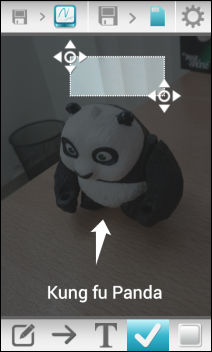
Nimbus Clipper가 Play 스토어에 처음 등장했을 수도 있습니다.하지만 이미 내 책에는 Android에서 웹 스 니펫을 빠르게 캡처하고 주석을 달 수있는 가장 좋은 방법 중 하나입니다. 아래 링크를 통해 장치에 무료로 다운로드 할 수 있습니다.
Play 스토어에서 Nimbus Clipper 설치







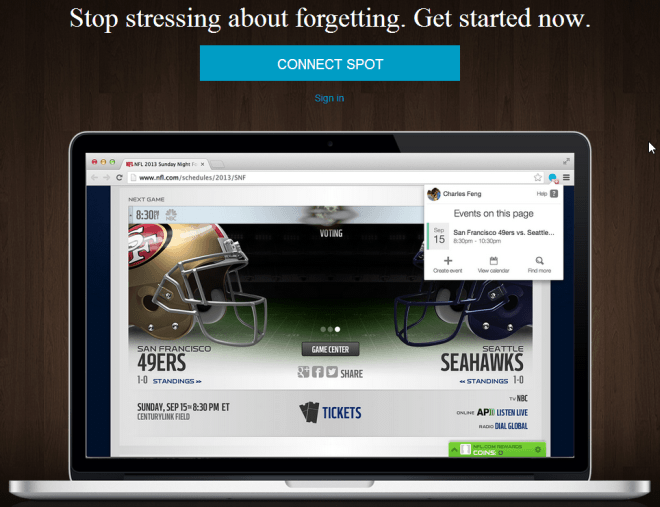





코멘트